
Как установить Яндекс на смартфоне на главную: пошаговое руководство
В современном мире, где смартфоны стали неотъемлемой частью нашей повседневной жизни, выбор поисковой системы и настройка домашнего экрана являются важными аспектами персонализации вашего устройства. Если вы предпочитаете использовать Яндекс в качестве основной поисковой системы и хотите установить его на главную страницу своего смартфона, вы пришли по адресу. В этой статье мы подробно рассмотрим процесс установки Яндекса на главную смартфона, ответим на часто задаваемые вопросы и предоставим полезные советы, чтобы сделать ваш цифровой опыт еще более удобным.
## Шаг 1: Выбор и загрузка приложения Яндекс
Чтобы начать, вам необходимо установить официальное приложение Яндекса на свой смартфон. Откройте магазин приложений на вашем устройстве (например, Google Play для Android или App Store для iOS) и выполните поиск по запросу "Яндекс". Выберите официальное приложение, разработчиком которого является компания "Яндекс". Нажмите кнопку "Установить" и дождитесь завершения загрузки и установки приложения. Этот процесс может немного отличаться в зависимости от операционной системы вашего устройства, но обычно он довольно прост и интуитивно понятен.
## Шаг 2: Настройка Яндекса как основного поиска
После установки приложения пришло время сделать Яндекс вашим основным помощником в поиске. Запустите приложение Яндекс и перейдите в настройки. Здесь вы найдете опцию "Сделать Яндекс основным поиском". Включите эту функцию, и теперь при каждом нажатии на поле поиска на вашем смартфоне будет открываться Яндекс. Это удобный способ обеспечить быстрый доступ к вашей любимой поисковой системе.
### Пример из реальной жизни:
Представьте, что вы собираетесь в путешествие и хотите быстро найти информацию о достопримечательностях в новом городе. С Яндексом на главной вы можете мгновенно начать поиск, не тратя время на открытие браузера и переход на нужный сайт.
## Шаг 3: Установка виджета Яндекса на главную страницу
Чтобы сделать Яндекс еще более доступным, вы можете установить виджет на главную страницу смартфона. Нажмите и удерживайте свободное пространство на домашнем экране, чтобы открыть меню виджетов. Найдите виджет Яндекса и перетащите его на главную страницу. Теперь вы увидите поле поиска Яндекса прямо на своем рабочем столе, что позволяет мгновенно начинать поиск без открытия приложений.
### Метафора:
Установка виджета Яндекса на главную - это как иметь волшебную лампу, готовую выполнить ваше желание в любой момент. Просто проведите пальцем по экрану, и Яндекс откроет двери в мир информации.
## Часто задаваемые вопросы
Вопрос: Можно ли установить Яндекс на главную на всех смартфонах?
Ответ: Да, процесс установки Яндекса на главную страницу обычно универсален для большинства современных смартфонов. Независимо от того, используете ли вы Android или iOS, вы сможете следовать этим инструкциям.
Вопрос: Что делать, если я не нахожу приложение Яндекс в магазине?
Ответ: Убедитесь, что вы используете правильный магазин приложений для вашей операционной системы. Также проверьте наличие обновлений для вашего устройства. Если проблема persists, обратитесь в службу поддержки Яндекса или производителя вашего смартфона.
Вопрос: Можно ли изменить расположение виджета Яндекса на главной?
Ответ: Да, вы можете свободно перемещать виджеты на главной странице смартфона. Просто нажмите и удерживайте виджет, затем перетащите его в нужное место. Это позволяет создать удобную и персонализированную раскладку экрана.
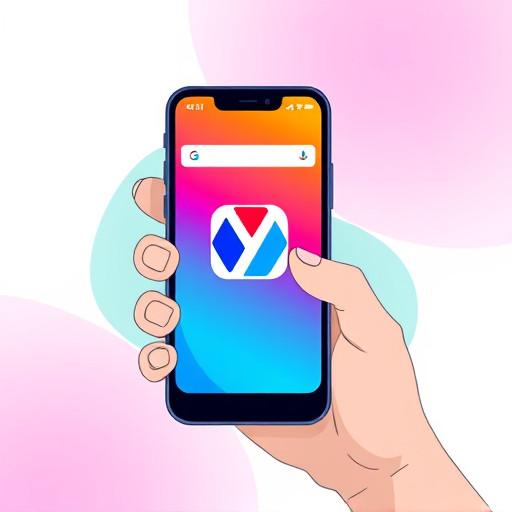
## Советы и рекомендации
- Персонализируйте свой опыт: Изучите настройки приложения Яндекс и выберите темы, которые вам интересны. Вы можете получать персонализированные новости и рекомендации, что сделает вашу главную страницу еще более полезной.
- Используйте голосовой поиск: Яндекс предлагает удобный голосовой поиск. Попробуйте нажать и удерживать кнопку поиска, чтобы быстро найти ответы без печатания.
- Обновляйте приложение: Регулярно проверяйте обновления для приложения Яндекс, чтобы получать последние функции и улучшения.
- Изучите дополнительные функции: Яндекс предлагает широкий спектр сервисов, таких как карты, переводчик, почта и многое другое. Исследуйте приложение, чтобы открыть для себя новые возможности.
## Заключение
Установка Яндекса на главную страницу смартфона - это простой процесс, который открывает доступ к удобному и быстрому поиску. Следуя этим шагам, вы сможете превратить свой смартфон в мощный инструмент для поиска информации. Помните, что персонализация вашего устройства - это ключ к эффективному и приятному цифровому опыту. Наслаждайтесь быстрым доступом к Яндексу и исследуйте мир знаний с легкостью!
#Как установить Яндекс на главную страницу смартфона?
Установить поиск Яндекс на главную страницу вашего смартфона очень просто. Вот пошаговая инструкция: 1. **Откройте магазин приложений:** Нажмите на иконку магазина приложений на вашем смартфоне (Google Play Store для Android или App Store для iOS). 2. **Поиск приложения Яндекс:** В строке поиска введите "Яндекс" и найдите официальное приложение "Яндекс" от компании Яндекс Н.В. 3. **Установка приложения:** Нажмите на кнопку "Установить" и дождитесь завершения процесса установки. 4. **Запуск и настройка:** Запустите приложение Яндекс и пройдите процесс настройки, если это необходимо. 5. **Добавление на главную страницу:** - **Для Android:** Нажмите и удерживайте иконку приложения Яндекс на главном экране, затем выберите "Добавить на главный экран". - **Для iOS:** Нажмите на иконку приложения Яндекс, удерживайте и перетаскивайте ее на главную страницу. 6. **Использование:** Теперь вы можете легко использовать поиск Яндекс прямо с главной страницы вашего смартфона. Обратите внимание, что расположение пунктов меню может немного отличаться в зависимости от версии операционной системы вашего устройства.Как сделать Яндекс поиском по умолчанию?
Чтобы использовать Яндекс в качестве поисковой системы по умолчанию на смартфоне: - **Для Android:** - Откройте приложение Яндекс и перейдите в настройки. - Найдите пункт "Поиск по умолчанию" или "Установить поиском по умолчанию" и активируйте эту опцию. - Если необходимо, подтвердите действие, нажав "Да" или "OK". - **Для iOS:** - Нажмите и удерживайте иконку поиска в нижней части экрана (обычно это лупа). - Выберите "Поиск по умолчанию" и установите Яндекс в качестве поисковой системы. Теперь, когда вы будете использовать поисковую строку в браузере или на главном экране, по умолчанию будет запускаться поиск Яндекс.Как установить Яндекс браузер?
Яндекс браузер - это быстрый и удобный веб-браузер, который также можно установить на ваш смартфон: - **Для Android:** - В Google Play Store найдите "Яндекс Браузер" и нажмите "Установить". - Дождитесь завершения установки и запустите браузер. - Вы можете импортировать закладки и настройки из другого браузера, если это необходимо. - **Для iOS:** - В App Store найдите "Яндекс Браузер" и нажмите "Получить". - Установите браузер и откройте его. - Вы можете настроить браузер в соответствии со своими предпочтениями. После установки Яндекс браузера вы можете легко переключаться между поисковыми системами, используя его удобный интерфейс.Похожие новости

Как создать эффект "картинка в картинке" в WhatsApp: творческое общение
15-09-2024, 18:56
Оживи свой Honor: пошаговое руководство по установке живых обоев
23-08-2024, 20:32